Jeśli używasz OS X i wolisz MacCPC Ci bagażnik i zamknąć (Lub, aby w sposób Sleep) Automatycznyw każdym dniu po program (w ten sposób nie będziesz musiał włączać ani wyłączać ręcznie Macchyba że zaistnieją sytuacje, które zakłócą twój program), możesz wybrać różne narzędzia innych firm, Takie jak Power ManagerAlbo użyć natywnej OS X narzędzia, Oszczędzanie energii.
Jeśli media zazwyczaj wolą używać Wbudowany zamiast z innymi firmami, aby zmienić różne ustawienia systemoweNastępnie można dowiedzieć się, jak korzystać Oszczędzanie energii do zaprogramować automatyczne uruchamianie i wyłączanie Mac-huhCzytałem zgodnie z instrukcjami podanymi poniżej.
Jak uruchomić harmonogram OS X lub wydać automatyczne wyłączenie po pewnym czasie?
- otwarte System Preferences i kliknij Oszczędzanie energiinastępnie przycisk Plan
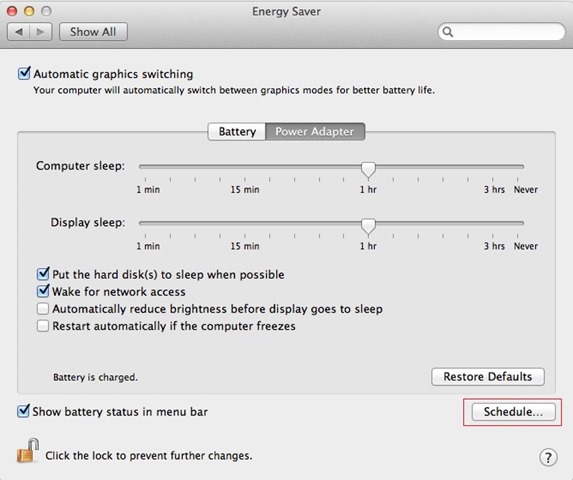
- sprawdź w otwartym dialogu Uruchom lub obudzićNastępnie wybierz z menu rozwijanego pierwszy obok niego dzień lub dniach chcesz ustawienie wejść w życie (codziennie, w dni powszednie, weekendy lub jeden dzień zwyczaj) i z drugiego menu wybrać Godz życzenia
- a następnie sprawdzić drugie pole wyświetlane okno dialogowe, a następnie wybierz, czy chcesz do iZamknij lub URUCHOM PONOWNIE MacCPCAlbo po prostu są coraz w sposób Sleep, Wybierz nowy dzień / dni i czas, że działanie to następuje automatycznie,
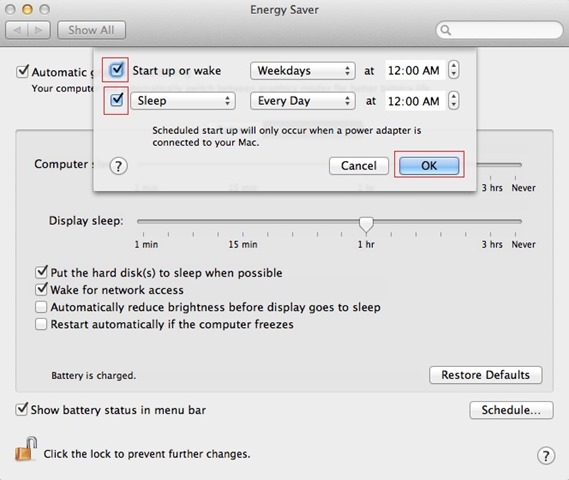
I gotowe. Po wykonaniu tych ustawienia, MacTwój va rozpocząć i / lub zamknie się automatycznie w zależności od harmonogramu
Uwaga: ponieważ MacTwoje urządzenie może uruchomić się automatycznie o ustalonej godzinie, musi być podłączone do źródła zasilania (ładowarki).
STEALTH SETTINGS - Jak ustawić Mac uruchomić i shut down po harmonogramie